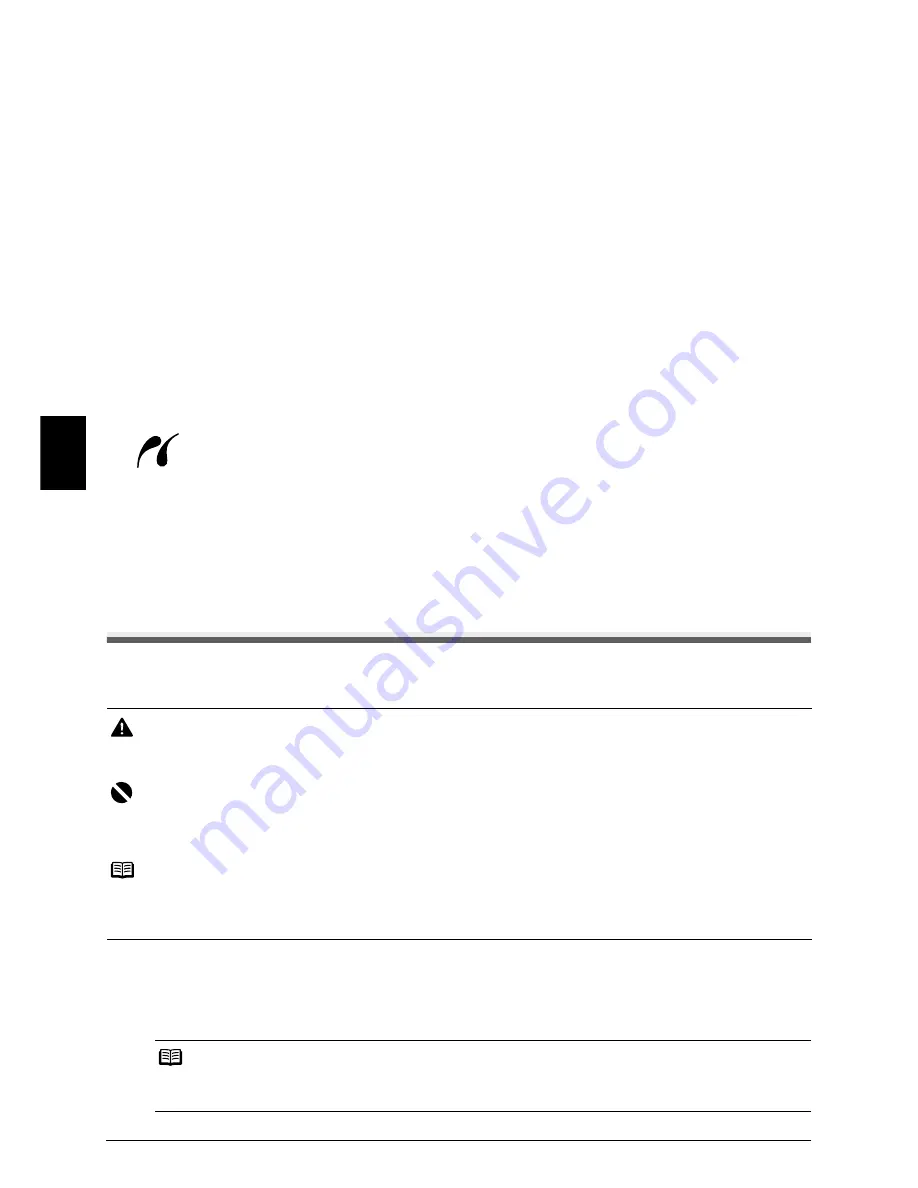
12
Stampa di fotografie direttamente da una periferica compatibile
IT
A
L
IA
N
O
Stampa di fotografie direttamente da una
periferica compatibile
È possibile collegare una periferica PictBridge compatibile, ad esempio una fotocamera digitale,
una videocamera o un cellulare, utilizzando un cavo USB consigliato dal produttore della periferica
e stampare direttamente le immagini registrate senza utilizzare il computer.
z
Periferiche collegabili
PictBridge è uno standard che consente una vasta gamma di soluzioni fotografiche digitali,
compresa la stampa diretta di foto da una fotocamera digitale, una videocamera o un cellulare*
senza dover utilizzare il computer. Il collegamento della periferica alla stampante per la stampa
diretta è possibile indipendentemente dal produttore o dal modello a condizione che la periferica
sia conforme allo standard PictBridge.
* Nelle sezioni seguenti della presente guida le fotocamere digitali, le videocamere digitali e i cellulari
dotati di fotocamera compatibili con PictBridge vengono indicati collettivamente come “periferiche
compatibili con PictBridge”.
Le periferiche compatibili con PictBridge presentano questo simbolo.
z
Formato di stampa dei dati di immagine
La stampante stampa immagini acquisite da fotocamere compatibili con il sistema DCF
(Design rule for Camera File) ver. 1.0/2.0 (compatibile con Exif ver. 2.2/2.21) e file PNG.
Stampa di fotografie direttamente da una periferica
compatibile
Per collegare una periferica compatibile con PictBridge alla stampante è necessario utilizzare il cavo USB
consigliato dal produttore della periferica.
1
Predisporre la stampa.
(1)
Accendere la stampante.
(2)
Caricare la carta.
Attenzione
Collegare esclusivamente periferiche compatibili con PictBridge alla porta di stampa diretta della stampante.
In caso contrario, possono verificarsi scariche elettriche, incendi o danni alla stampante.
Importante
Non scollegare il cavo USB durante la stampa salvo nel caso in cui sia esplicitamente consentito dalla
periferica compatibile con PictBridge. Per scollegare il cavo USB tra la periferica compatibile con
PictBridge e la stampante, seguire le indicazioni fornite nel manuale delle istruzioni della periferica.
Nota
Quando si stampano fotografie con la periferica digitale compatibile con PictBridge collegata alla stampante,
si consiglia di utilizzare l'adattatore CA fornito con la periferica. Se si utilizza la batteria della periferica,
verificare che sia completamente carica.
Nota
Quando si stampa direttamente da una periferica compatibile con PictBridge, l'unica alimentazione
carta utilizzabile è il vassoio posteriore. Non caricare la carta nel vassoio anteriore.
Содержание iP3500 - PIXMA Color Inkjet Printer
Страница 509: ... Windows HTML Help Viewer Microsoft Internet Explorer 5 0 ً Internet Explorer Windows ً Help Viewer ً Help Viewer ً ...
Страница 512: ... ﻷ ﻷ ء ء ء ً ء ء ﻷ POWER ...
Страница 513: ... ﻷ ء ً ـ ً ء ء ّ ء ء ـ ...
Страница 520: ... ﻷ ﺁ ﻷ B5 Letter A4 ﻷ ﻷ ﻷ ً ﻷ ﻷ ﱢ ﱢ ﻷ ﱢ ء Paper Source Front Tray ...
Страница 521: ... ﻷ z ء z ً z ﻷ ﻷ ﺁ ﻷ ﻷ ﻷ ﱢ ﱢ Rear Tray Paper Source ...
Страница 523: ...Macintosh 10 2 7 Mac OS X Mac OS X Mac OS 9 z ء ء USB z z ﺁ Manual ً ً z Canon Setup CD ROM ...
Страница 525: ... ء ً ﺇ ء USB ﻷ ء ء ﻷ ء ً z ء ﻷ z ء 10 ﻷ ً ء z z ً ﻷ POWER z ﻷ POWER z z ء z ALARM z ء ...
Страница 526: ... ﺇ ً ء ء ء ء PictBridge ﻷ ء ء Setup CD ROM z z z ء ﻷ z ً Windows Setup CD ROM ...
Страница 529: ... WEEE ً EC 2002 96 EEE ً ﺁ ﻷ www canon europe com environment ﻷ ﺇ ء EWS ﻷ Canon ء www canon europe com K10311 iP3500 ...
Страница 530: ... ء ء ً ...
















































